Table of contents
本文是关于在Excel中确定数字值到列末的总和。 我们可以使用不同的函数和其他功能来完成这个任务。 MS Excel .
下载实践工作手册
下载这本练习手册,在阅读本文时进行练习。
求和到某一列的末尾.xlsx在Excel中求和到列末的8种简单方法
我们将只是确定 一列之和 我们取了一个数据集,其中显示了一家商店本月的销售额。 一月 .
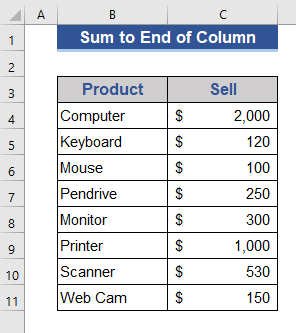
1.Excel中的整列求和
现在,我们将应用 SUM函数 贯穿整个栏目。
函数SUM 添加所有 数字 在一系列的细胞中。
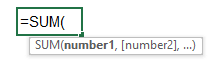
步骤。
- 首先,命名了一个 细胞E4 作为 共计 .
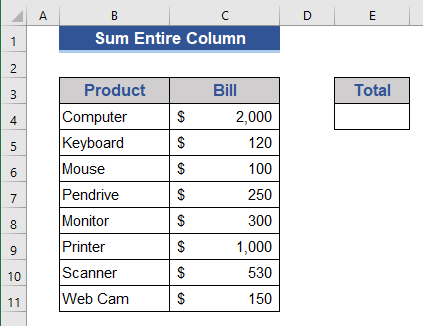
- 现在,请转到 细胞E5 并把以下公式。
=SUM(C:C) 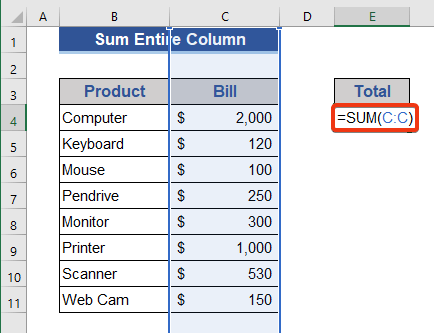
- 点击 进入 键来获得结果。
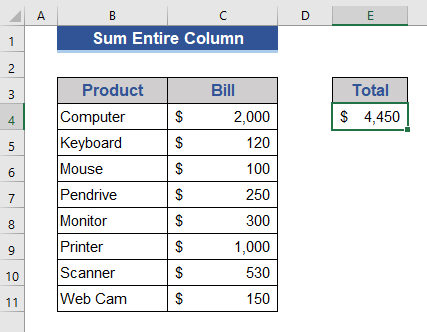
我们成功地拿到了整个Dum的 C列 .
阅读更多。 如何使用Excel VBA对行中的单元格范围进行求和(6种简单方法)
2.多列求和的公式
我们将形成一个公式,以在以下方面对多列进行求和 ǞǞǞ 我们有数据在 C列 和 D 而我们想得到这些列的总和。
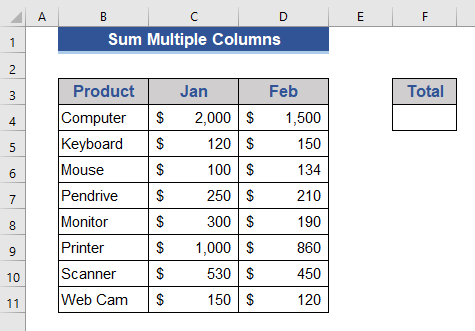
步骤。
- 转到 细胞F4 并把以下公式。
=SUM(C:D) 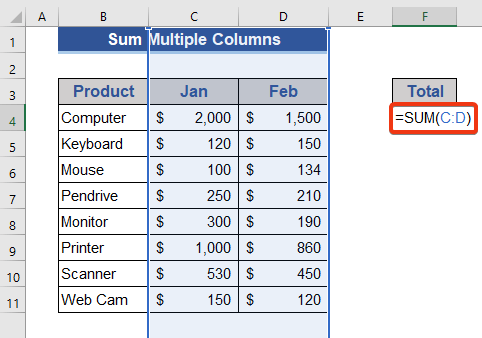
- 现在,按 进入 钥匙。
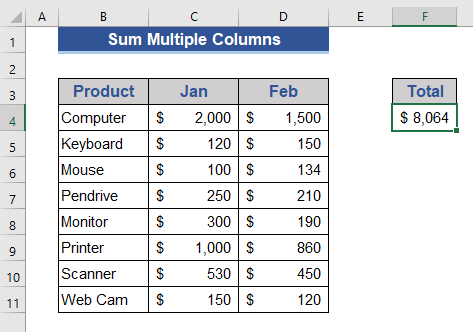
最后,我们得到这些相邻列的总和。
阅读更多。 如何在Excel中对多行和多列求和
3.一次对不相邻的列进行求和
我们想确定Excel中多个不相邻列的总和。 为此,我们需要应用 累计 每一列都有一个 累计 函数将被添加到公式中。 这里,我们有数据在 C列,D列。 和 E 我们将确定 C列和E列 .
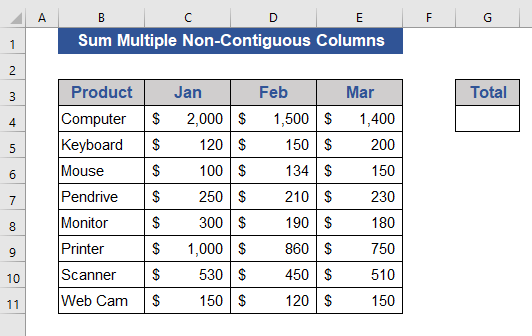
步骤。
- 将以下公式放在 细胞G4 .
=sum(sum(c:c),sum(e:e)) 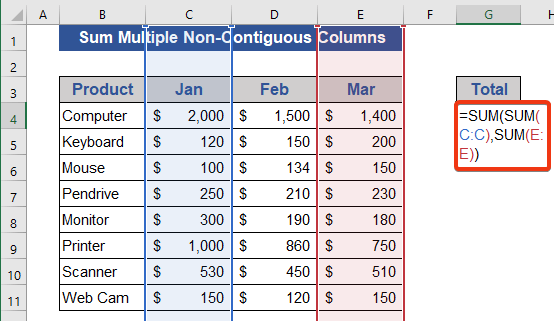
- 按下 进入 键并得到结果。
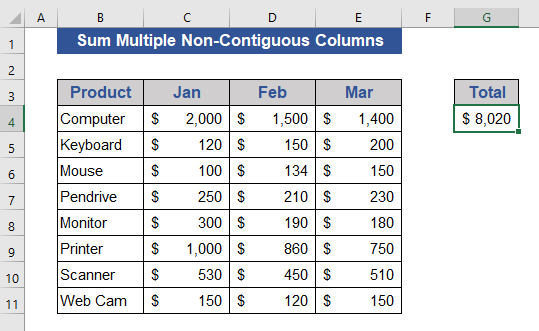
我们可以应用另一个公式,将得到同样的结果。 这个公式是:。
=SUM(C:C, E:E) 使用该公式的一个好处是,我们不需要使用 累计 功能多次。
阅读更多。 如何在Excel中添加多个单元格(6种方法)
4.整列求和到最后没有标题
我们希望得到 整列的总和 在我们的数据集中,我们有一个头在 第三届 行。 因为我们想得到的是 整列的总和 我们知道,一个Excel工作表最多只能包含一个单元格。 的1,048,576 遵循以下步骤。
步骤。
- 把下面的公式,从 细胞C5 .
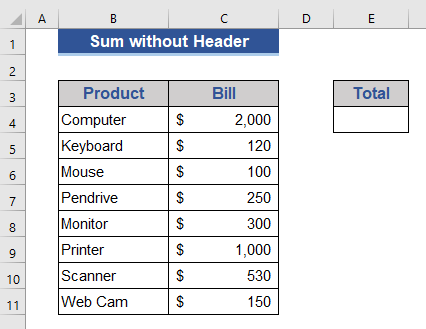
=sum(c4:c1048576)
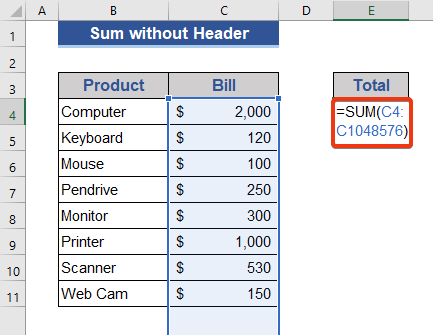
- 通过点击获取结果 进入 钥匙。
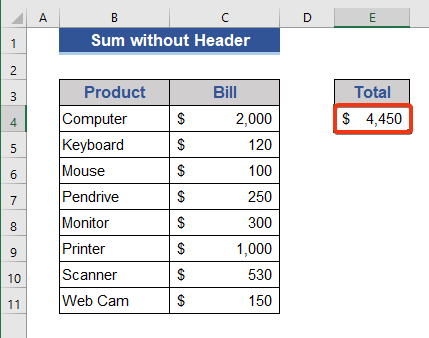
现在,得到不含标题的整列的总和。
阅读更多。 如何在Excel中求和行(9种简单方法)
类似读物
- 如何在Excel中只对正数求和(4种简单方法)
- 在Excel中计算累积总和(9种方法)
- 如何在Excel中计算方差之和(6个快速技巧)
- Excel中两个数字之间的总和公式
5.使用Excel自动求和功能
Excel自动求和 这是一个有趣的特点。 没有必要为此应用任何公式。 我们也可以应用一个 快捷方式 利用 自动求和 请按照以下步骤进行。
步骤。
- 选择所有单元格的 C 栏。
- 然后,选择 自动求和 的组别,从 公式 标签。
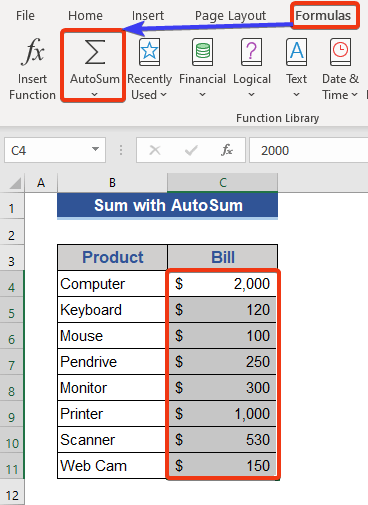
- 现在看看这个数据集。
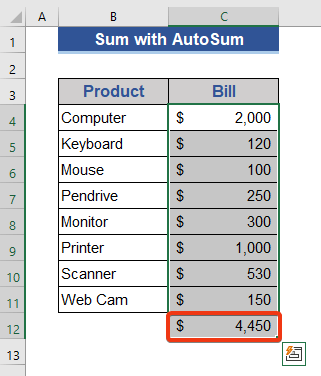
在这里,我们可以看到总和显示在邻近的单元格中。
我们应用另一个键盘 快捷方式 为 自动求和 .新闻 Alt+ = 和 自动求和 将适用。
阅读更多。 如何在Excel中按组求和(4种方法)
6. 在Excel的状态栏中查找某一列的总和
这是获得一列之和的最简单方法。 请看下面的步骤。
步骤。
- 现在,选择 细胞C4 至 C11 的数据集。
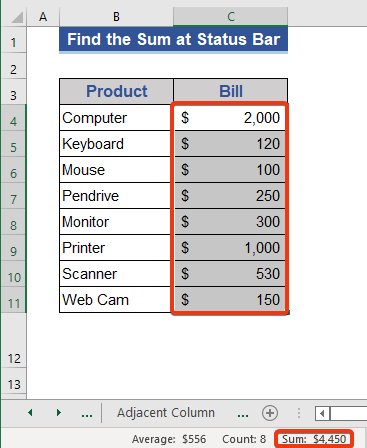
现在,看看工作表的底部,我们在这里得到总和。 这个总和值是针对 选定的细胞 但我们想得到的是,在 "三 "结束时的总和。 C列 .
- 现在,按 SHIFT+CTRL+向下箭头 这将选择从我们的起点到该列的最后一个单元格。
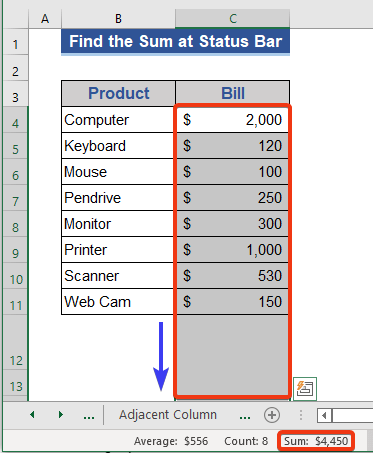
我们在工作表的底部部分得到整列的总和。
阅读更多。 [修复!]Excel的SUM公式不工作,返回0 (3种解决方案)
7.使用Excel SUBTOTAL函数
我们将使用 小计 函数来获得一列的总和。 小计 函数可以进行很多操作。 但我们将选择 选项9 ,它执行的是和的操作。
函数SUBTOTAL 返回一个列表或数据库中的小计。
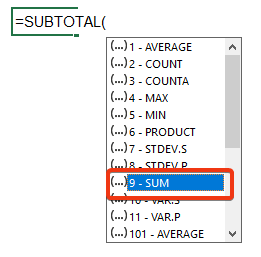
步骤。
- 把基于公式的 小计 功能上 细胞E4 .
=小计(9,c:c) 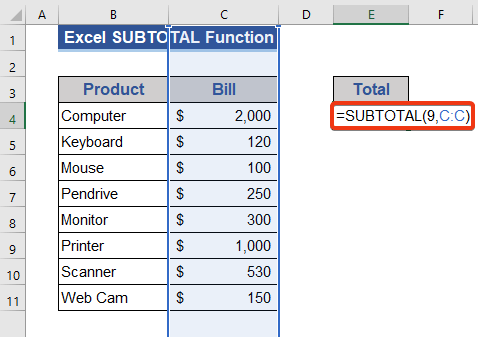
ǞǞǞ 第一届 该公式的参数是 9 ,表示执行和函数。
- 之后,按 进入 键来获得结果。
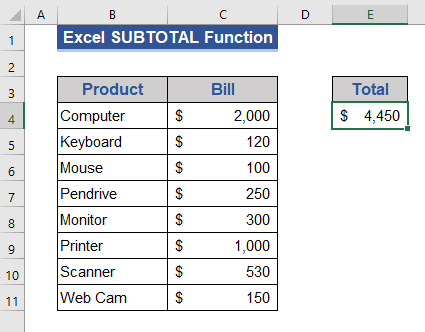
阅读更多。 Excel中的单元格求和:连续、随机、有条件等。
8.使用表格功能
ǞǞǞ 表 我们可以用这个方法得到列的总和。 表 除了总和之外,它还提供其他功能。
步骤。
- 首先,形成一个表格。 选择以下单元格 C列 .
- 然后,按 CTRL+T .
- ǞǞǞ 创建表格 窗口将出现。
- 标记 我的表格有标题 选择。
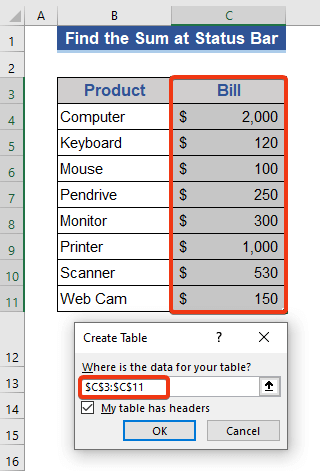
桌子已经形成。
- 现在,去到 桌子设计 标签。
- 选择 总行 选项,从 桌子样式选择 组。
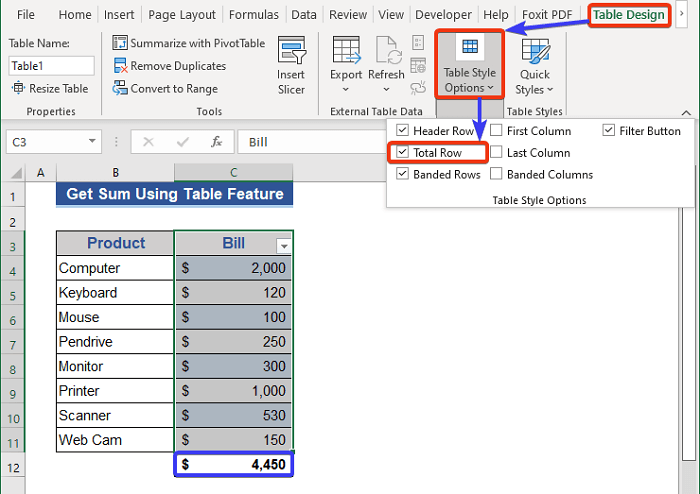
我们在选择的相邻单元格中得到总和。
- 我们知道,还有其他的选择,可以用 表 特点。 因此,扩大 细胞C12 .
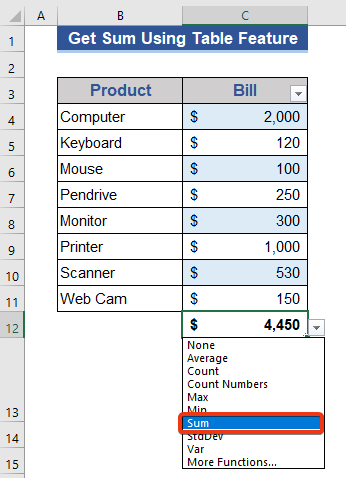
我们现在可以看到其他的选择。
阅读更多。 如何在Excel中对多条行求和(4种快速方法)
总结
在这篇文章中,我们介绍了如何在Excel中获得一列之末的总和。 我希望这能满足你的需求。 请看我们的网站 ǞǞǞ 并在评论框中提出你的建议。

